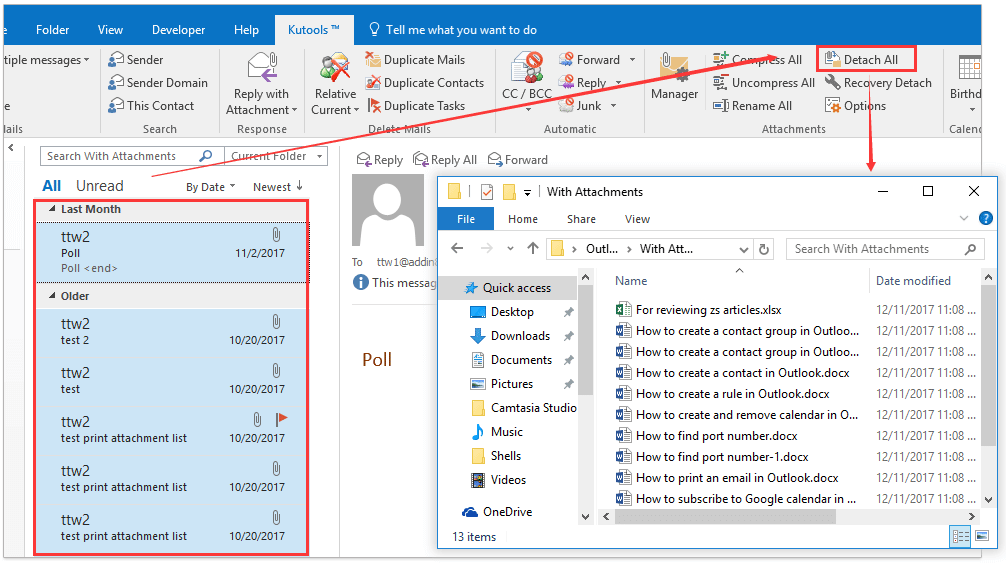วิธีเก็บไฟล์แนบโดยอัตโนมัติเฉพาะใน Outlook?
โดยทั่วไปวิธีการเก็บถาวรตามปกติจะเก็บอีเมลทั้งหมดจากโฟลเดอร์อีเมลรวมถึงอีเมลและไฟล์แนบด้วย แต่ในบางกรณีคุณเพียงแค่ต้องเก็บไฟล์แนบเท่านั้นมีความคิดอย่างไร บทความนี้จะแนะนำวิธีการบางอย่างในการจัดเก็บไฟล์แนบเฉพาะใน Outlook
เปิดไฟล์แนบในโหมดแก้ไขโดยตรงด้วยการดาวน์โหลดไฟล์แนบเหล่านี้ก่อนใน Outlook
โดยปกติเราสามารถบันทึกไฟล์แนบจากอีเมลเดียวโดยเปิดใช้งานไฟล์ เครื่องมือแนบ และใช้ไฟล์ บันทึกไฟล์แนบทั้งหมด คุณลักษณะใน Outlook แต่จะเกิดอะไรขึ้นถ้าบันทึกไฟล์แนบจากอีเมลหลายฉบับหรือจากโฟลเดอร์อีเมลทั้งหมดใน Outlook? ลองใช้ Kutools for Outlook's Detach All (Attachments)
- ส่งอีเมลอัตโนมัติด้วย CC อัตโนมัติ / BCC, ส่งต่ออัตโนมัติ ตามกฎ; ส่ง ตอบอัตโนมัติ (Out of Office) โดยไม่ต้องใช้ Exchange Server...
- รับการแจ้งเตือนเช่น คำเตือน BCC เมื่อตอบกลับทุกคนในขณะที่คุณอยู่ในรายการ BCC และ เตือนเมื่อไม่มีไฟล์แนบ สำหรับความผูกพันที่ถูกลืม...
- ปรับปรุงประสิทธิภาพอีเมลด้วย ตอบกลับ (ทั้งหมด) พร้อมไฟล์แนบ, เพิ่มคำทักทายหรือวันที่ & เวลาลงในลายเซ็นหรือหัวเรื่องโดยอัตโนมัติ, ตอบกลับอีเมลหลายฉบับ...
- เพิ่มความคล่องตัวในการส่งอีเมลด้วย เรียกคืนอีเมล, เครื่องมือแนบ (บีบอัดทั้งหมด, บันทึกอัตโนมัติทั้งหมด...), ลบรายการที่ซ้ำกันและ รายงานด่วน...
 เก็บไฟล์แนบในอีเมลเดียวเท่านั้น
เก็บไฟล์แนบในอีเมลเดียวเท่านั้น
หากคุณต้องการเก็บไฟล์แนบทั้งหมดจากอีเมลฉบับเดียวใน Outlook คุณสามารถใช้ไฟล์ บันทึกไฟล์แนบทั้งหมด คุณลักษณะที่จะทำให้เสร็จ
1 ใน จดหมาย ดู, (1) คลิกเพื่อดูตัวอย่างอีเมลที่มีไฟล์แนบที่คุณต้องการเก็บถาวร (2) คลิกไฟล์แนบในไฟล์ บานหน้าต่างการอ่าน เพื่อเปิดใช้งานไฟล์ เครื่องมือแนบและ (3) คลิก Attachments > บันทึกไฟล์แนบทั้งหมด. ดูภาพหน้าจอ:

2. ในกล่องโต้ตอบบันทึกไฟล์แนบทั้งหมดโปรดคลิกที่ไฟล์ OK ปุ่มโดยตรง

3. ตอนนี้กล่องโต้ตอบบันทึกไฟล์แนบทั้งหมดปรากฏขึ้นโปรดระบุโฟลเดอร์ปลายทางที่คุณจะเก็บไฟล์แนบแล้วคลิกปุ่ม OK (หรือ ลดปุ่ม)

จนถึงขณะนี้ได้เก็บไฟล์แนบทั้งหมดจากอีเมลที่ระบุไว้แล้วเท่านั้น
 เก็บไฟล์แนบในอีเมลหลายฉบับเท่านั้น
เก็บไฟล์แนบในอีเมลหลายฉบับเท่านั้น
หากคุณต้องการเก็บไฟล์แนบทั้งหมดจากอีเมลหลายฉบับใน Outlook คุณสามารถใช้ Kutools for Outlook ได้ ปลดทั้งหมด (ไฟล์แนบ) เพื่อให้ทำได้อย่างง่ายดาย
Kutools สำหรับ Outlook: ชุดเครื่องมือ Outlook ขั้นสูงพร้อมเครื่องมือที่มีประโยชน์มากกว่า 100 รายการ ทดลองใช้ฟรี 60 วัน ไม่มีข้อจำกัด ไม่ต้องกังวล! อ่านเพิ่มเติม ... เริ่มทดลองใช้ฟรีทันที!
1 ใน จดหมาย ดูเลือกอีเมลหลายฉบับที่มีไฟล์แนบที่คุณต้องการเก็บถาวรแล้วคลิก Kutools > ผลิตภัณฑ์อื่นๆ > ปลดทั้งหมด. ดูภาพหน้าจอ:

หมายเหตุ: ถือ Ctrl ที่สำคัญคุณสามารถเลือกอีเมลที่ไม่อยู่ติดกันได้หลายรายการโดยคลิกทีละรายการ ถือ เปลี่ยน คุณสามารถเลือกอีเมลที่อยู่ติดกันหลายฉบับโดยคลิกที่อีเมลแรกและอีเมลสุดท้าย
2. ในกล่องโต้ตอบแยกออกทั้งหมดโปรดคลิกที่ไฟล์ ใช่ ปุ่ม

หมายเหตุ:
(1) หากคุณใช้คุณลักษณะ Detach All (ไฟล์แนบ) ของ Kutools for Outlook เป็นครั้งแรกกล่องโต้ตอบ Brows For Folder จะปรากฏขึ้นและขอให้คุณระบุโฟลเดอร์ปลายทางเพื่อบันทึกไฟล์แนบ ดูภาพหน้าจอด้านล่าง:

(2) หลังจากเก็บไฟล์แนบจากอีเมลที่เลือกไว้เท่านั้นไฟล์แนบเหล่านี้จะถูกแทนที่ด้วยไฮเปอร์ลิงก์ในอีเมลต้นฉบับและบันทึกลงในโฟลเดอร์ปลายทางที่ระบุด้วย ดูภาพหน้าจอ:

Kutools สำหรับ Outlook: เพิ่มประสิทธิภาพ Outlook ด้วยเครื่องมือที่ต้องมีมากกว่า 100 รายการ ทดลองขับฟรี 60 วัน ไม่จำกัด! อ่านเพิ่มเติม ... Download Now!
การสาธิต: เก็บไฟล์แนบจากอีเมลหลายฉบับใน Outlook เท่านั้น
ปลาย: ในวิดีโอนี้ Kutools เพิ่มแท็บโดย Kutools สำหรับ Outlook. หากคุณต้องการโปรดคลิก โปรดคลิกที่นี่เพื่ออ่านรายละเอียดเพิ่มเติม เพื่อทดลองใช้ฟรี 60 วันโดยไม่มีข้อ จำกัด !
 เก็บไฟล์แนบโดยอัตโนมัติเฉพาะในอีเมลขาเข้าทุกฉบับ
เก็บไฟล์แนบโดยอัตโนมัติเฉพาะในอีเมลขาเข้าทุกฉบับ
หากคุณต้องการเก็บไฟล์แนบทั้งหมดโดยอัตโนมัติจากอีเมลขาเข้าทุกฉบับใน Outlook คุณสามารถเปิดใช้งาน Kutools for Outlook's ถอดไฟล์แนบที่ได้รับทั้งหมดโดยอัตโนมัติ ตัวเลือก
Kutools สำหรับ Outlook: ชุดเครื่องมือ Outlook ขั้นสูงพร้อมเครื่องมือที่มีประโยชน์มากกว่า 100 รายการ ทดลองใช้ฟรี 60 วัน ไม่มีข้อจำกัด ไม่ต้องกังวล! อ่านเพิ่มเติม ... เริ่มทดลองใช้ฟรีทันที!
1 คลิก Kutools > ผลิตภัณฑ์อื่นๆ > Options เพื่อเปิดกล่องโต้ตอบตัวเลือกไฟล์แนบ
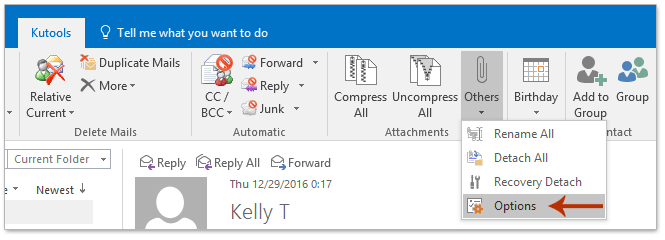
2. ในกล่องโต้ตอบตัวเลือกสิ่งที่แนบมา (1) ไปที่ ปลด แท็บ (2) ตรวจสอบ ถอดไฟล์แนบที่ได้รับทั้งหมดโดยอัตโนมัติ ตัวเลือกใน ถอดอัตโนมัติ ส่วนและ (3) คลิก หมวดหมู่สินค้า ปุ่มด้านหลัง บันทึกโฟลเดอร์ กล่อง. ดูภาพหน้าจอ:

3. ในกล่องโต้ตอบเรียกดูโฟลเดอร์ที่เปิดขึ้นมาโปรดระบุโฟลเดอร์ปลายทางสำหรับการจัดเก็บไฟล์แนบโดยอัตโนมัติและคลิกปุ่ม OK ต่อเนื่องกันเพื่อปิดกล่องโต้ตอบทั้งสอง

จากนี้ไปไฟล์แนบของอีเมลขาเข้าแต่ละรายการจะถูกเก็บถาวรและบันทึกลงในโฟลเดอร์ปลายทางที่ระบุโดยอัตโนมัติ
Kutools สำหรับ Outlook: เพิ่มประสิทธิภาพ Outlook ด้วยเครื่องมือที่ต้องมีมากกว่า 100 รายการ ทดลองขับฟรี 60 วัน ไม่จำกัด! อ่านเพิ่มเติม ... Download Now!
การสาธิต: จัดเก็บไฟล์แนบโดยอัตโนมัติจากอีเมลที่เข้ามาทุกฉบับ
ปลาย: ในวิดีโอนี้ Kutools เพิ่มแท็บโดย Kutools สำหรับ Outlook. หากคุณต้องการโปรดคลิก โปรดคลิกที่นี่เพื่ออ่านรายละเอียดเพิ่มเติม เพื่อทดลองใช้ฟรี 60 วันโดยไม่มีข้อ จำกัด !
 บทความที่เกี่ยวข้อง
บทความที่เกี่ยวข้อง
ตั้งค่าการเก็บถาวรอัตโนมัติสำหรับโฟลเดอร์ทั้งหมดใน Outlook
สุดยอดเครื่องมือเพิ่มผลผลิตในสำนักงาน
Kutools สำหรับ Outlook - คุณสมบัติอันทรงพลังมากกว่า 100 รายการเพื่อเติมพลังให้กับ Outlook ของคุณ
🤖 ผู้ช่วยจดหมาย AI: ส่งอีเมลระดับมืออาชีพทันทีด้วยเวทมนตร์ AI คลิกเพียงครั้งเดียวเพื่อตอบกลับอย่างชาญฉลาด น้ำเสียงที่สมบูรณ์แบบ การเรียนรู้หลายภาษา เปลี่ยนรูปแบบการส่งอีเมลอย่างง่ายดาย! ...
📧 การทำงานอัตโนมัติของอีเมล: ไม่อยู่ที่สำนักงาน (ใช้ได้กับ POP และ IMAP) / กำหนดการส่งอีเมล / Auto CC/BCC ตามกฎเมื่อส่งอีเมล / ส่งต่ออัตโนมัติ (กฎขั้นสูง) / เพิ่มคำทักทายอัตโนมัติ / แบ่งอีเมลผู้รับหลายรายออกเป็นข้อความส่วนตัวโดยอัตโนมัติ ...
📨 การจัดการอีเมล์: เรียกคืนอีเมลได้อย่างง่ายดาย / บล็อกอีเมลหลอกลวงตามหัวเรื่องและอื่นๆ / ลบอีเมลที่ซ้ำกัน / การค้นหาขั้นสูง / รวมโฟลเดอร์ ...
📁 ไฟล์แนบโปร: บันทึกแบทช์ / การแยกแบทช์ / การบีบอัดแบบแบตช์ / บันทึกอัตโนมัติ / ถอดอัตโนมัติ / บีบอัดอัตโนมัติ ...
🌟 อินเตอร์เฟซเมจิก: 😊อีโมจิที่สวยและเจ๋งยิ่งขึ้น / เพิ่มประสิทธิภาพการทำงาน Outlook ของคุณด้วยมุมมองแบบแท็บ / ลดขนาด Outlook แทนที่จะปิด ...
???? เพียงคลิกเดียวสิ่งมหัศจรรย์: ตอบกลับทั้งหมดด้วยไฟล์แนบที่เข้ามา / อีเมลต่อต้านฟิชชิ่ง / 🕘 แสดงโซนเวลาของผู้ส่ง ...
👩🏼🤝👩🏻 รายชื่อและปฏิทิน: แบทช์เพิ่มผู้ติดต่อจากอีเมลที่เลือก / แบ่งกลุ่มผู้ติดต่อเป็นกลุ่มแต่ละกลุ่ม / ลบการแจ้งเตือนวันเกิด ...
เกิน คุณสมบัติ 100 รอการสำรวจของคุณ! คลิกที่นี่เพื่อค้นพบเพิ่มเติม